江西版五年级上册信息技术第三课《动态播放幻灯片》教学设计
小学信息技术五年级上册第3课《制作多媒体演示文稿》教案

小学信息技术五年级上册第3课《制作多媒体演示文稿》教案年级:五年级上册学科:信息技术版本:人教版(三起)(2001)【教材分析】这一课是五年级上册信息技术课程的重要一环,其核心目标是教授学生如何使用工具制作多媒体演示文稿。
课程内容围绕PowerPoint软件的操作进行,涵盖演示文稿的基本制作技巧、多媒体元素的插入以及文稿的整体设计与布局等知识点。
通过这一课的学习,学生不仅能够掌握制作多媒体演示文稿的基本技能,还能培养他们的创新思维和审美能力。
一、教学目标1. 知识与技能:学生能够了解多媒体演示文稿的基本概念及作用。
学生掌握在WPS演示中创建、编辑幻灯片的基本操作。
学生学会在幻灯片中插入文本、图片、音频和视频等多媒体元素。
学生能够运用WPS演示的动画效果和切换方式,使演示文稿更加生动有趣。
2. 过程与方法:学生通过自主探究和合作学习的方式,掌握制作多媒体演示文稿的方法和技巧。
学生能够合理规划演示文稿的结构和内容,提高逻辑思维能力。
3. 情感态度与价值观:激发学生对信息技术课程的兴趣和热情,培养他们的信息素养和创新精神。
通过制作多媒体演示文稿,培养学生的审美观和表达能力。
二、教学重点与难点1. 教学重点:示文稿的基本制作流程,包括新建文稿、添加幻灯片、设置幻灯片版式等。
多媒体元素的插入与编辑,如文字、图片、音频、视频等。
示文稿的整体设计与美化,包括配色方案、字体选择、动画效果等。
2. 教学难点:学生对多媒体演示文稿的理解与运用,如何将所学技能与实际需求相结合,制作出具有创意和实用性的演示文稿。
示文稿的排版与布局,如何合理安排元素位置,使文稿既美观又易于阅读。
三、教学方法与手段1. 教学方法:示法:教师通过实际操作演示文稿的制作过程,让学生直观了解每个步骤的操作方法。
实践法:学生跟随教师的演示进行实践操作,通过亲自动手制作演示文稿来巩固所学知识。
讨论法:组织学生分组讨论,分享彼此的作品和心得,促进学生之间的交流与合作。
《第3课制作多媒体演示文稿》教学设计教学反思-2023-2024学年小学信息技术人教版三起五年级上册

《制作多媒体演示文稿》教学设计方案(第一课时)一、教学目标1. 掌握制作多媒体演示文稿的基本步骤和方法。
2. 学会在演示文稿中插入图片、文字、声音等媒体元素。
3. 培养学生对信息技术的兴趣和操作能力。
二、教学重难点1. 教学重点:掌握演示文稿的基本操作,能够独立完成简单的演示文稿制作。
2. 教学难点:合理布局演示文稿中的媒体元素,使演示文稿内容丰富、美观。
三、教学准备1. 多媒体教室:提供教学所需的计算机和相关软件。
2. 素材:准备一些图片、文字、声音等媒体素材。
3. 任务:设计一份简单的演示文稿任务,用于课堂教学和学生实践。
四、教学过程:(一)引入新课1. 展示几个不同风格的多媒体演示文稿,请学生观察并讨论它们的特点。
2. 提问:你们想不想自己动手制作一个精美的多媒体演示文稿?3. 引入课题:今天我们就来学习如何制作多媒体演示文稿。
(二)新知讲解1. 讲解制作多媒体演示文稿的基本步骤:确定主题→收集素材→制作演示文稿→播放演示文稿。
2. 讲解制作多媒体演示文稿所需软件:PowerPoint。
3. 讲解软件基本操作:新建演示文稿、保存、打开、关闭、复制、移动、撤销等。
4. 讲解如何插入文字、图片、声音、视频等素材。
5. 讲解如何设置动画效果和切换效果。
6. 讲解如何播放和保存演示文稿。
(三)实践操作1. 学生根据教师提供的素材和自己熟悉的主题,尝试制作一个简单的多媒体演示文稿。
2. 教师巡回指导,帮助学生解决操作过程中遇到的问题。
3. 学生完成后,展示部分优秀作品,并请学生自我评价和互相评价。
(四)课堂小结1. 教师总结本节课的主要内容,强调多媒体演示文稿的制作要点和注意事项。
2. 鼓励学生分享自己的收获和感受,以及在操作过程中遇到的问题及解决方法。
(五)布置作业1. 自行选择主题,制作一个简单的多媒体演示文稿。
2. 思考如何将更多素材和创意融入多媒体演示文稿中。
教学设计方案(第二课时)一、教学目标1. 学生能够熟练使用各种多媒体素材,包括文字、图片、声音、视频等。
最新人教版信息技术(三起)五上第3课《制作多媒体演示文稿》教案

最新人教版信息技术(三起)五上第3课《制作多媒体演示文稿》教案第三课制作多媒体演示文稿教学目标1、知识目标:(1)1.学会插入剪贴画、文本框和自选图形的方法。
(2)学会运用Windows录音机给幻灯片插入声音。
2、能力目标:通过制作演示文稿,培养学生自主探索意识,合作学习能力3、情感目标:通过亲自创作多媒体作品,体验成功的快乐。
德育目标培养学生主动学习意识,合作学习意识教学重点掌握插入剪贴画、文本框的方法。
教学难点学会插入自选图形,并运用Windows录音机给幻灯片插入声音。
教学准备计算机教室、演示用幻灯片。
教学过程(包括课前小研究、教学设计、巩固练习等)个案添加教学过程一、新课导入师:多媒体技术给信息技术领域带来了巨大的变化,你知道什么是多媒体吗?生:学生自由回答其实多媒体通常是指记录、展示、传播信息时使用的文本、声音、图形图像、视频和动画等两种或两种以上媒体的组合。
今天我们来学习如何在幻灯片中加入更多的多媒体元素。
二、插入剪贴画1、师:上节课我们学习如何在幻灯片中插入图片。
假如计算机中没有存储图片,用什么方法可以解决图片的问题?生:自由回答2、师:PowerPoint和Word中插入剪贴画的方法相似,请同学们把书翻到20页,仔细观察“动手做”的最终效果。
运用学过的插入剪贴画的知识进行“骆驼和羊的故事”标题页的制作。
生:看书自学操作3、学生作业展示。
三、插入文本框和自选图形1.引出文本框师:这是一则关于童话故事的幻灯片,光有标题当然不行,你觉得还应该要有哪些内容?生:学生自由回答师:一则好的故事幻灯片,文字和图片都是不可缺少的元素。
请同学们插入一张新幻灯片2,在上面试试输入文字。
生:学生自主尝试操作师:能不能像在Word中直接打字?(不能)和周围的同学商量商量,再试一试,有什么好办法解决文字输入的问题。
生:学生分组讨论2.插入文本框操作师:对!就是文本框。
在Word中我们学习过文本框,你还记得文本框的类型吗?(横排、竖排)请你用插入文本框的方式再次尝试在幻灯片2中输入22页的示范文字(骆驼和羊碰到一起,一个说高好,一个说矮好,谁也不服谁),并自学课文22-23的“继续探究”将文本框进行适当的修饰。
五年级信息技术教案【优秀3篇】

五年级信息技术教案【优秀3篇】篇一:五年级信息技术教案篇一教学目标:1、学会设置图文动画效果。
2、掌握设置幻灯片切换效果的方法。
教学过程:引入新课:为幻灯片设置动画效果、文字展开方式、切换效果、放映时间等放映效果,会更加吸引观众的注意力。
一、设置图文的动画效果。
1、在幻灯片中动态地呈现文本、图形、图片、表格等对象,能突出演示重点,使放映效果更有趣。
2、[动手做]:设置“空投”标题与文字的“打字机”效果。
方法:幻灯片放映——预设动画——空投、打字机(向右擦去、溶解、照相机……)3、[练一练]:在文稿“骆驼和羊的故事”中设置动画效果。
二、设置动画顺序。
1、[动手做]:设置幻灯片中对象的动画顺序。
方法:幻灯片放映——自定义动画——时间和顺序——动画顺序、启动动画。
2、[练一练]:在文稿“骆驼和羊的故事”中设置对象的动画顺序。
三、设置幻灯片的切换效果。
1、切换效果:是幻灯片进入屏幕的方式。
有水平百踢叶窗、溶解、盒状展开等多种效果。
2、[动手做]:设置演示文稿“骆驼和羊的故事”中幻灯版的切换效果。
方法:幻灯片放映——幻灯片切换——效果3、[试一试]:在演示文稿“自我介绍”中设置切换效果。
四、隐藏幻灯片。
1、作用:利用隐藏幻灯片的操作,可在放映时跳过演示文稿里的部分幻灯片。
2、[动手做]:打开演示文稿“骆驼和羊的故事”进行隐藏操作。
五、小结。
六、课后练习P58篇二:小学五年级信息技术教案篇二各位领导老师大家好!年级:五年级一、教材分析1、教材地位和作用本课是省编教材小学信息技术下册《遨游因特网》的内容,是在学生已掌握了第一课中Internet的基本操作方法,如:浏览器的打开,网址的输入,链接等操作的基础上而设立的高层次的学习任务:是教会学生在Internet上信息搜索的方法,处理信息的能力。
考虑到任务驱动的教学模式,首先给学生提出一个感兴趣的任务“做个小导游,介绍九寨沟”,提高学生的好奇心和兴趣,引出如何在Internet上搜索信息。
小学信息技术《动态播放幻灯片-设置幻灯片文字的动画效果》教案

一、教学目标1.能独立设置幻灯片文字的动画效果,合理选择动画效果。
2.通过小组合作设置有个性的动画效果,锻炼学生的合作探究能力以及创新精神。
3.通过本节课的学习,体会成功的喜悦,增强自信心,激发学生对信息技术的兴趣。
二、教学重难点【重点】幻灯片文字动画效果的设置过程。
【难点】幻灯片文字动画效果的合理选择。
三、教学过程(一)导入新课教师先在大屏幕上播放上节课所制作的《自我简介》演示文稿,再播放经过修饰的演示文稿,请同学仔细观察,两次播放的幻灯片效果有什么不同,哪个更有吸引力?学生说出第二个演示文稿更吸引人,因为有动画。
学生们跃跃欲试纷纷表示也想制作出这么有创意的演示文稿,从而引出本节课——设置幻灯片文字的动画效果。
(二)新课讲授教师首先进行演示操作,将“自我简介”四个字设置动画效果,要求学生仔细观看,操作完成后找学生回答老师的操作步骤。
【单击“自我简介”文本框→“幻灯片放映”菜单项,在弹出的下拉菜单中选择“自定义动画”命令。
在弹出的“自定义动画”任务窗格中,单击“添加效果按钮”,出现了各种效果,选择一种即可】。
教师点评学生的观察能力很强,表述的也很准确。
教师再进行补充:除了以上操作方法,还可以单击“自我简介”文本框后,单击鼠标右键,在弹出的快捷菜单中选择“自定义动画”选项,弹出“自定义动画”任务窗格。
教师组织学生以信息技术小组为单位,5分钟时间展开讨论:单击“添加效果”下拉按钮,弹出的下拉菜单中的“进入”、“强调”、“退出”、“动作路径”这四种动画类型分别有什么样的效果?讨论完毕后,请小组代表进行回答,【选择“进入”选项可以使幻灯片中的文本通过某种效果进入幻灯片;选择“强调”选项可以为幻灯片中的文本添加强调效果。
】另一小组补充。
【选择“退出”选项可以使幻灯片中的文本以某种效果退出幻灯片】教师点评学生讨论的结果很准确,但是需要再做补充:选择“动作路径”选项可以指定幻灯片对象的动作路径。
接下来教师组织学生自主探究并动手操作,将“琪琪”文本框设置为“飞入”及“飞出”效果,再分别将第二、第三张幻灯片的文本框设置为自己喜欢的效果,教师提示:在“自定义动画”任务窗格下半部分的空百叶窗口中,会按顺序显示出每一步的设置操作,可单击它可做更详细的设置。
江西科教版五年级信息技术上册第三章动态播放幻灯片动态播放幻灯片说课

《动态播放幻灯片》说课一、教材分析教学内容:本课是五年级第七册中的重要部分,是通过使用预设动画、自定义动画为幻灯片中的各个对象设置动画效果,通过设置幻灯片的切换效果,使幻灯片之间的切换像切换电影镜头一样,过渡自然。
教材的地位和作用:本章是围绕制作多媒体作品展开的,前面已经学习了创建幻灯片和美化幻灯片,本节课是对前面两节知识的延伸,是在静态幻灯片的基础上添加动画效果。
同时它也是为后面学习超级链接和给幻灯片添加多媒体奠定基础。
本节课的重点:使用预设动画和自定义动画、设置幻灯片的切换效果。
确定的依据是因为“预设动画”功能可以方便、快捷地给幻灯片加上“动人”的效果,而自定义动画可以让用户在设置动画时有更多的选择,使动画效果更丰富、有个性;而切换效果的添加可以使幻灯片切换自然。
它们是让幻灯片动起来的三个主要元素,所以我将它们定为本节课的重点。
本节课的难点:自定义动画灵活、合理的运用。
确定的依据是自定义动画涉及的对象一般比较多,设置也比较复杂,初二年级的学生对于幻灯片的整体规划和合理运用的能力有限,往往会给幻灯片的各个对象设置很丰富的效果,结果造成整体效果杂乱无章,使人眼花瞭乱。
所以我将它定为本节课的难点。
二、学生分析知识和能力方面:通过前面两节课的学习学生已经熟悉了PowerPoint编辑环境,掌握了创建幻灯片、播放幻灯片和美化幻灯片的操作,这节课的知识对于学生来说比较容上手。
但是学生之间存在一定的差异,所以在教学中我适当地采取分层教学,对于基础较好的学生我将放手让他们自学,而对于能力较弱的学生,让他们在同学和老师的引导、示范讲解下完成任务。
生理和心理方面:五年级的学生对于制作动画效果的兴趣比较浓厚,但是青少年好动,注意力容易分散,所以在教学中我一方面运用直观生动的形象,引发学生的兴趣,使他们的注意力始终集中在课堂上;另一方面要创造条件和机会,让学生发表见解,发挥学生学习的主动性。
三、教学目标◆知识与能力目标:通过本节的学习,使学生能熟练掌握:使用预设动画给幻灯片中的文本或图片设置动画;使用自定义动画设置动画对象的动态效果和动画顺序;设置幻灯片放映时的切换效果。
小学信息技术_第3课 图文并茂的幻灯片(一)教学设计学情分析教材分析课后反思

《图文并茂的幻灯片(一)》教学设计执教年级:五年级执教教材:版五年级信息技术上册一、教学目标知识与技能目标:了解在PowerPoint 2003中如何插入来自文件的图片、艺术字。
过程与方法目标:通过学习与探究,掌握插入并调整图片的方法并灵活运用图片工具栏编辑图片。
情感、态度价值观目标:通过自主探究与小组合作,激发学生的学习兴趣,提高学生的审美水平,同时让学生通过学习培养学生热爱家乡、建设家乡的情感。
二、教学重难点教学重点:在幻灯片中插入来自文件的图片、艺术字并进行调整与编辑。
教学难点:综合运用上述方法制作多媒体演示文稿。
教学准备:多媒体网络教室、照片素材若干。
三、教学方法任务驱动法、演示法、合作学习法、自主探究法。
四、教学过程:(一)创设情境,激趣导入课前交流:师:我们临朐是个美丽的地方,更有很多的风景名胜,你认为哪里最美?学生介绍。
师:是呀,我们的家乡临朐的确是个山清水秀,风光秀丽的地方。
这节课,就让我们再次感受我们大美临朐的无穷魅力!师:刚才我们聊到了我们家乡的美景,下面通过一段视频我们一起再来欣赏那迷人的风光!(点击大美临朐视频)师:视频看完了,如果让我们用一个字来形容我们的家乡,那就是:美!师:同学们,为了让更多的人来了解我们的家乡,作为家乡的小主人,我们应该做好宣传,把家乡最美的一面展现给大家!今天老师给大家提供了一个机会,让大家做一回小导演,用我们的智慧导演出一部宣传我们家乡的作品来。
你们愿意吗?老师现在有两件作品,同学们帮忙来鉴赏一下,哪一个作品好?又好在哪里呢?学生谈自己的看法。
找不同。
师:那2号作品好在哪里?生谈自己的看法。
师:是呀,1号作品里只有一种形式的演员,就是文字,而2号作品由于插入了图片和艺术字生动形象、图文并茂,让人眼前一亮,耳目一新,起到了更好的宣传作用。
我们这节课就一起来学习制作“图文并茂的幻灯片(一)”。
【设计意图】教师借助《大美临朐》的视频,与学生亲切的交谈能拉近距离,引起共鸣。
小学信息技术教案第三课动画“响”起来

小学信息技术教案第三课动画“响”起来音乐家贝多芬曾经说过:“音乐是全球语言,不分国界。
”对于小学生来说,音乐在他们的生活中扮演着非常重要的角色。
音乐可以帮助他们表达情感、培养创造力、增强记忆力等。
而如何通过信息技术来教授音乐,让小学生更好地理解和感受音乐的魅力,是本节课要探讨的内容。
本文将结合小学信息技术教案第三课动画“响”起来,对如何教授音乐进行详细阐述。
在小学信息技术教案第三课动画“响”起来中,我们要教授学生如何制作简单的音乐动画。
首先,我们可以引导学生了解音乐的基本概念和元素。
可以通过展示音乐的节奏、旋律、和弦等元素以及不同乐器的声音和演奏方式来激发学生的兴趣和好奇心。
然后,我们可以引导学生使用信息技术工具来制作音乐动画。
可以使用专业的音乐制作软件或者简单的音乐制作工具,让学生选择自己喜欢的音乐作为背景音乐,然后通过添加动画效果,将音乐和动画进行结合。
学生可以用图形符号、颜色变化、线条运动等方式来呈现音乐的特点和情感。
在制作音乐动画的过程中,我们可以教授学生一些基本的信息技术操作技能。
比如,如何使用音乐制作软件或工具添加音轨、调整音量、选择动画效果等。
通过动手实践的方式,学生不仅可以了解信息技术的基本原理,还可以培养动手能力和创造力。
在教授音乐的过程中,我们可以让学生自由发挥,鼓励他们用自己的方式来表达音乐。
他们可以选择自己喜欢的乐器和音乐风格,通过制作音乐动画来展示自己的才华和创意。
这样不仅可以培养学生的音乐素养,还可以激发他们对音乐创作的兴趣和热情。
同时,在教授音乐的过程中,我们可以融入一些互动和游戏元素,增加学生的参与度和兴趣。
比如,可以设计音乐问答游戏,让学生通过回答问题来深入了解音乐的知识和技巧。
也可以组织学生互相展示自己制作的音乐动画,进行评比和分享,让学生之间互相学习和借鉴。
除了以上内容,我们还可以通过音乐欣赏和分析的方式来教授音乐。
可以选择一些经典的音乐作品,让学生欣赏并分析其中的音乐元素和表达方式。
五年级上册信息技术《PowerPoint》教案三篇

【导语】信息技术是⼈类在⽣产⽃争和科学实验中认识⾃然和改造⾃然过程中所积累起来的获取信息,传递信息,存储信息,处理信息以及使信息标准化的经验、知识、技能和体现这些经验、知识、技能的劳动资料有⽬的的结合过程。
准备了以下内容,供⼤家参考!条理清晰有组织 ⼀、教学⽬标: 1、了解SmasrArt图形及其类型; 2、学会插⼊SmasrArt图形; 3、掌握使⽤SmasrArt图形组织信息的⽅法。
⼆、教学重点、难点 1、插⼊SmasrArt图形; 2、掌握使⽤SmasrArt图形组织信息的⽅法。
三、教学过程 (⼀)情景导⼊。
SmasrArt图形可以条理清晰地将信息组织起来,经常被⽤在幻灯⽚页⾯上直观、有效地传达信息或观点。
本节课我们就⽤SmasrArt图形完成展现过年的习俗的演⽰⽂稿。
(⼆)新课教学 (⼀)插⼊流程式SmasrArt图形 (1)启动PowerPoint软件,打开本科素材“过年”的⽂件; (2)单击【插⼊SmasrArt图形】淡出【选择SmasrArt图形】对话框; (3)选定【重点流程】选项; (4)单击确定【SmasrArt⼯具】选项卡; (5)在SmasrArt图形中输⼊“过年”“除⼣”。
(⼆)在SmasrArt图形中增加⼀项,输⼊正⽉⼗五的习俗 (1)在⽂本窗格中的“拜年”⽂字后按下回车键,输⼊“正⽉⼗五”; (2)单击【SmasrArt⼯具】→【设计】→【创建图形】→【升级】; (3)单击【SmasrArt⼯具】→【设计】→【创建图形】→【降级】; (4)⽂本窗格中的空⽩⽂本降级为级别2; (5)继续在⽂本窗格中输⼊“吃元宵”“闹花灯”然后关闭⽂本窗格,完成SmasrArt图形。
(三)保存⽂件,关闭PowerPoint软件 单击【Office按钮】→保存,单击PowerPoint软件界⾯右上⾓关闭按钮,关闭PowerPoint软件。
四、拓展延伸 SmasrArt图形的优点有哪些?切换效果不⼀般 ⼀、教学⽬标: 1、学会设置切换效果; 2、掌握设置换⽚⽅式的⽅法。
江西省科学技术出版社小学信息技术教材目录

江西省科学技术出版社小学信息技术教材目录(备查)三年级起点三年级上册第一章 认识计算机一、计算机就在你身边二、计算机的特点三、计算机的身体--硬件第二章 唤醒沉睡的计算机一、启动Windows XP二、Windows Xp桌面的组成三、Windows Xp的退出四、鼠标操作第三章 键盘与指法训练(一)一、认识键盘二、键盘指法第四章 键盘与指法训练(二)一、基本键的落指方法二、F键和J键的练习三、A键和;键的练习四、基本键的练习五、G键的练习六、H键的练习七、G键和H键的综合练习八、R键和U键的练习九、E键和I键的练习十、W键和O键的练习十一、Q键和P键的练习十二、T键和Y键的练习十三、V键和N键的练习十四、B键和M键的练习十五、C键和,键的练习十六、X键和.键的练习十七、Z键和/键的练习十八、练习使用Shift键,转换大小写字母第五章 认识多媒体一、认识多媒体第六章 计算机在学习中的应用一、用计算机进行网络学习二、资源获取三、多媒体学习四、交流与讨论五、利用计算机写网络日记第七章 计算机的灵魂--软件一、什么是计算机软件二、计算机软件的分类三、软件保护四、计算机病毒三年级下册第一章 Windows XP操作系统基本操作一、打开Windows XP窗口二、窗口的结构和基本操作三、在窗口中查看磁盘和文件夹中的文件第二章 认识画图软件一、如何启动画图软件二、认识画图软件窗口三、认识工具箱四、认识调色板第三章 铅笔、橡皮擦、刷子一、铅笔工具二、橡皮擦工具三、刷子工具第四章 五颜六色巧打扮一、填充工具二、喷枪工具第五章 有趣的几何图形一、直线工具二、矩形工具三、多边形工具四、曲线工具第六章 图像的复制、翻转、变形一、对象的选取与复制二、图形的翻转三、图像的拉伸和扭曲四、在图形中添加文字第七章 信息与信息技术一、什么是信息二、信息处理及信息处理工具三、信息技术四、信息技术的应用四年级上册第一章 汉字输入一、如何进入汉字的输入状态二、汉字输入第二章 文件和文件夹一、什么是文件和文件夹二、文件和文件夹图标的排列三、窗口中文件和文件夹图标的表现方式第三章 文件和文件夹的基本操作一、建立文件夹二、打开和关闭文件夹三、选择文件或文件夹四、复制文件或文件夹五、移动文件六、更换文件事文件夹名字七、删除文件或文件夹八、回收站第四章 用计算机写作文一、启动Word 2003二、Word 2003窗口的组成三、关闭Word 2003第五章 作文编辑一、文字选择二、复制文字三、移动操作四、删除文字操作五、文字的插入与改写第六章 给作文排版第七章 制作图文并茂的板报四年级下册第一章 神通广大的因特网一、初识Internet二、上网方式与条件三、建立与因特网的连接四、断开网络连接五、如何查看因特网中的信息第二章 遨游网站一、如何浏览网站信息二、网站上有什么第三章 搜索网上资源一、利用搜索引擎的分类目录搜索信息二、利用搜索引擎的关键字搜索信息三、查找自己所需的信息第四章 网上邮局一、电子邮件地址二、申请免费的电子邮箱三、阅读电子邮件四、删除邮件五、书写和发送电子邮件第五章 网上公约一、网络并非净土,正确认识因特网二、扬长避短的法宝:规范网络行为三、安全上网的保护神:《上网安全守则》五年级上册第一章 初识PowerPoint第二章 美化你的幻灯片一、给幻灯片添加背景二、改变文字颜色第三章 动态播放幻灯片一、幻灯片的切换方式二、设置幻灯片文字的动画效果第四章 个性化设计模板一、创建个性化的设计模板二、更改母版的字体、版式和标题幻灯片三、更改设计模板的背景、配色方案和徽标四、将作品另存为设计模板第五章 走进LOGO乐园一、认识LOGO功能二、请出小海龟(启动LOGO系统)三、认识LOGO窗口四、改变窗口外观五、退出LOGO系统第六章 绘图命令一、基本绘图命令二、用基本绘图命令绘图第七章 设置小海龟状态命令一、设置小海龟状态的命令二、运用小海龟状态命令画图第八章 重复命令一、重复命令--REPEAT二、用重复命令画正多边形三、画正多角星四、画正空心多角星五、彩色绘图命令六、在重复命令中套用重复命令第九章 LOGO语言的过程一、什么是过程二、过程的建立(定义)方法三、过程调用四、带变量的过程五年级下册第一章 认识Excel一、启动Excel二、Excel 2003窗口组成三、数据的输入四、保存工作簿五、关闭工作簿与退出Excel第二章 Excel 2003数值型数据处理一、Excel 2003的公式二、数据复制三、函数计算第三章 表格的编辑一、增删整行整列数据二、工作表操作三、数据排序第四章 表格的排版、打印及统计表的建立一、调整行高与列宽二、字体、字号和表格线设置及居中设置三、打印工作表六年级上册第一章 “小星星乐园”的报头制作一、设置版面大小二、输入报名三、添加报头画四、设置报刊说明第二章 制作“小天使世界”报报头一、制作“艺术报”报名进一步、调整报名效果三、添加简单图形第三章 制作“智慧加油站”标题一、绘制并修饰背景图形二、制作标题字三、组合标题第四章 制作报刊内容一、输入报刊内容二、为小诗《春天》配上图片三、制作 “欧洲杯决赛圈比赛结果表”表格四、调整“欧洲杯决赛圈比赛结果表”表五、修饰美化“欧洲杯决赛圈比赛结果表”表第五章 总体设计报刊版面一、设计报刊页面二、用超级链接组织版面三、富有创新特色的排版技巧六年级下册第一章 “校园‘星星杯’足球赛”电子板报一、首页制作二、其他页制作与幻灯片的播放第二章 “欧洲足球杯”电子板报一、添加背景二、制作艺术字标题三、插入图形四、插入图像第三章 “儿童天地”电子板报一、预设动画二、自定义动画三、设置循环放映的动画四、改变幻灯片的放映顺序第四章 “百草园”电子专刊一、制作专刊封面二、制作“夏荷”页面三、制作“秋菊”页面四、制作“冬梅”页面。
小学信息技术五年级上册第3课《礼花绽放 ——在动画中导入位图》教案

《礼花绽放——在动画中导入位图》教案(一)小学信息技术五年级上册第3课年级:五年级上册学科:信息技术版本:清华版(2012)【教材分析】一、教学目标:1. 知识与技能:让学生掌握在Flash中导入位图图片的方法,了解位图在动画中的应用。
2. 过程与方法:通过实际操作,让学生体验动画制作的过程,提升动手操作能力。
3. 情感态度与价值观:激发学生对信息技术的兴趣,培养耐心和细心的操作习惯,理解合作和分享的重要性。
二、教学重难点:1. 教学重点:掌握在Flash中导入位图并进行编辑的操作步骤。
2. 教学难点:理解位图在动画中的作用和效果,以及如何调整位图以适应动画需求。
三、教学过程:(一)、导入新课(5分钟)1. 回顾上节课内容:简述Flash的基本操作,如绘制图形、添加帧等。
2. 展示一些包含位图的动画实例,引导学生观察位图在动画中的应用,激发学生学习兴趣。
(二)、新知讲解(15分钟)1. 讲解位图:介绍位图的基本概念,如像素、分辨率等,让学生理解位图的特点。
2. 演示操作:教师演示在Flash中导入位图的步骤,包括“文件”-“导入”-“导入到舞台”,以及如何调整位图的位置和大小。
(三)、实践操作(20分钟)1. 学生操作:学生按照教师的演示,尝试在自己的Flash 作品中导入位图,教师巡回指导。
2. 提升练习:让学生尝试对导入的位图进行旋转、裁剪等操作,使其适应动画场景。
(四)、互动交流(10分钟)1. 分享展示:请几位学生分享他们的作品,讨论位图在动画中的不同应用和效果。
2. 解答疑惑:教师对学生在操作过程中遇到的问题进行解答,确保每个学生都能掌握。
(五)、课堂小结(5分钟)1. 教师总结:回顾本节课学习的主要内容,强调在Flash 中导入和编辑位图的操作步骤。
2. 布置作业:让学生在课后尝试制作一个简单的动画,要求包含至少一张导入的位图。
四、教学评价:1. 过程评价:观察学生在实践操作中的表现,看是否能正确导入和编辑位图。
人教版信息技术五上第3课《制作多媒体演示文稿》ppt说课稿

二、学情分析
• 教学对象 • 高中一年级学生
三、教学目标
• 知识目标 • 能力目标 • 情感目标
三、教学目标
• 知识目标 • 使学生了解多媒体与多媒体技术的概念; • 使学会学会围绕主题搜集和组织素材; • 使学生掌握演示文稿的制作与播放技术。
三、教学目标
• 能力目标 • 培养学生获取信息和处理信息的能力; • 培养学生探索精神和创造能力; • 培养学生学习的能力。
感谢喧嚣 把你高高卷起 砸向这一处静逸 惊翻了我的万卷 和其中的一字一句 幸遇只因这一次
被你拥抱过,览了 被你默诵过,懂了 被你翻开又合起 被你动了奶酪和心思
不舍你的过往 和过往的你 记挂你的现今 和现今的你 遐想你的将来 和将来的你 难了难了 相思可以这一世
---------------------------------- 谢谢喜欢 ----------------------------------
六、教学过程
• 课前导入
六、教学过程
• 理论知识与基础知识讲述
– 多媒体的概念 – PPT的启动方法 – PPT主界面常用按钮的介绍
六、教学过程
• 课堂实践教学
– 创作初稿 – 美化文稿 – 完善文稿 – 展示文稿
六、教学过程
• 小结 • 提问
– 启动PPT – 制作第一张幻灯片
• 幻灯片设计 • 添加标题和项目文本 • 插入图片 • 设置背景
三、教学目标
• 情感目标 • 激发学生学习积极性; • 激发学生兴趣爱好的培养。
四、重点难点
• 综合运用所学知识围绕一个主题完成一幅 幻灯片作品
五、教法学法
• 关于教法的处理 • 关于学法的指导
– 主题:我喜欢的…… – 后面可以是动物,可以是运动等等。
2019-2020年五年级信息上册 第3课制作多媒体演示文稿教案 人教版

2019-2020年五年级信息上册第3课制作多媒体演示文稿教案人教版教学目标:1、学会插入自选图形。
2、掌握应用多媒体素材的基本方法。
3、学会制作多媒体幻灯片。
教学重难点:插入自选图形,应用多媒体素材的基本方法教具准备:投影机、幻灯片等教学时间: 1课时教学过程:教师引入:在幻灯片中插入多媒体素材,会使幻灯片内容更加丰富多采。
展示相关幻灯片。
一、插入剪贴画。
教师:方法与在WORD中插入剪贴画的方法一样。
[动手做]:制作第一张幻灯片。
师生操作:选空白版式-插入艺术字:骆驼和羊的故事—插入剪贴画—调整画的位置与大小。
二、插入文本框。
[动手做]:插入文本框。
师生操作:空白版式——竖排文本框——拖动虚框——输入汉字并做适当调整——设置文本框的背景色。
三、插入自选图形。
[动手做]:插入图片和自选图形。
学生操作:插入——图片——来自文件。
绘图工具栏——自选图形——标注……教师指导。
四、插入声音。
[动手做]:录制声音。
学生操作:插入——影片和声音——录制声音教师指导。
教师引导[探究]:插入——影片和声音。
五、小结:教师小结:本节课我们学习了插入自选图形、用多媒体素材的基本方法、制作多媒体幻灯片。
学生自我评价:[我的收获][课后记]:附送:2019-2020年五年级信息技术第1课制作多媒体演示文稿教案人教版教学目标:1、制作简单的幻灯片。
2、制作多媒体演示文稿。
3、制作表格和组织结构图。
4、编辑、修饰幻灯片。
5、设置幻灯片的效果及超链接。
课题:第 1 课制作简单的幻灯片教学目标:1、了解PowerPoint和它的使用方法。
2、学会制作简单的幻灯片。
3、能够放映幻灯片。
教学重难点:PowerPoint和它的使用方法、制作简单的幻灯片。
教具准备:投影机、幻灯片等教学课时: 1课时。
教学过程:教师引入:用PowerPoint可以把文字、声音、图像、视频、动画等合在一起制作成演示文稿。
观赏相关幻灯片。
一、启动PowerPoint.师生操作:开始——程序——Microsoft PowerPoint.二、选择工作方式与幻灯片版式。
五年级上信息技术教案-制作有动画效果的幻灯片福教版

3.总结:动画效果在演示文稿中起着画龙点睛的特殊作用,但要选择合适的、突出主题,才是有意义的。
教学反思:
第一次修正案:
第二次修正案:
第4课时:制作有动画效果的用,理解幻灯片切换的含义。
2.能为幻灯片中的对象添加自定义动画,会设置幻灯片的切换效果。
3.通过对幻灯片动画效果的合理、灵活运用,体会适当的动画效果对突出PPT主题的特殊作用。
教学重难点:
重点:设置幻灯片动画效果和幻灯片切换。
难点:合理地设置幻灯片动画效果。
2.布置任务。
3.操作反馈:有针对性地选择学生设置的动画效果,由学生点评优缺点,着重指出存在的问题,并在互动探究中解决问题。
4.学生操作:纠正不合理的设置。
5.布置任务。
6.展示一组未完成的作品,请制作者谈碰到的困难,其他学生帮其解决困难并修改作品,适当补充讲解计时操作。
7.说一说你还发现了什么。引导学生尝试通过放映状态设置(开始、方向、速度)更多的合适的动画效果。
7.谈话:你能用刚才所学的知识让花灯沿树枝向上移动吗?
9布置任务。
10.引导学生上台演示操作步骤。
三、设置幻灯片的不同切换放映方式。
1.演示设置幻灯片的切换效果操作。
(1)选定幻灯片。
(2)单击“幻灯片放映”菜单中的“幻灯片切换”命令,显示“幻灯片切换”任务窗格。
(3)在任务窗格列表框中,选择一种切换方式。
(4)单击“幻灯片放映”按钮,播放幻灯片,观看效果。
2.布置任务。
四、实践应用作品展示
1.引导学生阅读教材的创新活动,结合今天所学的知识完成创新活动的任务。
(1)制作“福州三坊七巷”演示文稿。
(2)制作“介绍自己家乡”演示文稿。
五年级上信息技术教案-动态播放幻灯片_江西版

五年级上信息技术教案-动态播放幻灯片_江西版《动态播放幻灯片》教学设计教学目标:知识能力目标:1、学会幻灯片切换方式的设置。
2、学会简单文字动画效果的设置。
3、学会超级链接的设置。
情感目标:使学生理解幻灯片能制作美丽的作品,培养学生热爱信息技术学科,学以致用,能制作幻灯片作品或帮助老师设计课件。
二教学重点:学会幻灯片动态播放效果的设置,掌握幻灯片切换方式设置,掌握超级链接的使用。
三教学难点:如何把所学知识综合运用并设置幻灯片,使之形式活泼,增强吸引力,提高视觉效果。
四教学准备:网上搜索并下载一些教学中需要使用的素材,如找名车图片资料和动物图片资料,制作好多媒体课件。
五教学过程和方法:复习巩固知识回顾学过的知识,出示欣赏上机练习作业《自我简介》做得比较好的同学作品。
第一步:打开幻灯片文件“自我简介”。
第二步:选择“幻灯片放映”-> “幻灯片切换”,即在右边窗口中,出现“幻灯片切换”任务窗口。
第三步:在切换方式的滚动框中单击选择一种切换方式,即应用于当前幻灯片,并能在窗口中看到效果演示,若单击应用于所有幻灯片按钮,则表示当前文件中所有幻灯片都将设置为这种切换效果。
第四步:分别选择第二张和第三张幻灯片,重复刚才的操作步骤。
第五步:回到第一张幻灯片,观看幻灯片放映效果。
让学生演示一下,加深学生的印象。
2、教学内容之二:设置幻灯片文字的动画效果PowerPoint软件为我们提供了简单的动画功能,在幻灯片中输入的文字和图片等都称为对象,我们可以任意调整这些对象先后出现的顺序以及出现的方式。
例如:我们可以先出现老师提出的问题,待学生回答完后,再让答案出现在幻灯片中,老师出示一些灯谜给学生猜,激发学生的兴趣。
幻灯片有哪些动画方式呢?下面我们就举例来讲解动画设置。
做一做:将幻灯片文件“自我简介”中的文字设置各种动画效果。
操作步骤:第一步:将鼠标移到第一张幻灯片上。
第二步:单击“自我简介”所在的文本框或者图片第三步:单击“幻灯片放映”菜单项,在弹出的下拉菜单中单击“自定义动画”菜单项,即在右边窗口中出现“自定义动画“任务窗口(如右图)。
江西小学信息技术五年级上册教学计划
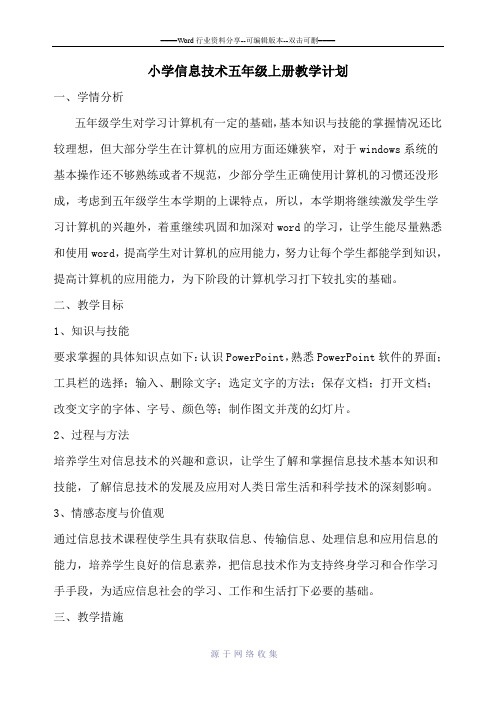
小学信息技术五年级上册教学计划一、学情分析五年级学生对学习计算机有一定的基础,基本知识与技能的掌握情况还比较理想,但大部分学生在计算机的应用方面还嫌狭窄,对于windows系统的基本操作还不够熟练或者不规范,少部分学生正确使用计算机的习惯还没形成,考虑到五年级学生本学期的上课特点,所以,本学期将继续激发学生学习计算机的兴趣外,着重继续巩固和加深对word的学习,让学生能尽量熟悉和使用word,提高学生对计算机的应用能力,努力让每个学生都能学到知识,提高计算机的应用能力,为下阶段的计算机学习打下较扎实的基础。
二、教学目标1、知识与技能要求掌握的具体知识点如下:认识PowerPoint,熟悉PowerPoint软件的界面;工具栏的选择;输入、删除文字;选定文字的方法;保存文档;打开文档;改变文字的字体、字号、颜色等;制作图文并茂的幻灯片。
2、过程与方法培养学生对信息技术的兴趣和意识,让学生了解和掌握信息技术基本知识和技能,了解信息技术的发展及应用对人类日常生活和科学技术的深刻影响。
3、情感态度与价值观通过信息技术课程使学生具有获取信息、传输信息、处理信息和应用信息的能力,培养学生良好的信息素养,把信息技术作为支持终身学习和合作学习手手段,为适应信息社会的学习、工作和生活打下必要的基础。
三、教学措施教学中以教学大纲为纲,从教材和学生实际出发,在开学初制订出切实可行的教学计划。
认真落实“五认真”具体措施:(1)认真备课:明确教学重点、难点关键,探索、研究疑难问题及有关微机实践。
分析学生情况,做到每课必备,写好教案。
领会大纲精神,钻研教材内容,从学生实际出发。
(2)认真上课:以启发式教学为原则,以操作训练来强化概念,形成技能、技巧,体现以学生为主体,教师为主导的教学思想,精讲多练,采用多种切合学生实际的教学方法和手段,调动学生的学习积极性,注重学生能力培养,做好教学后记。
(3)认真布置作业:要求学生每节新课前做好预复习工作,以利于巩固教学重点和克服薄弱环节,有利于强化信息技术术语、信息技术基础知识、基本技能的训练。
《信息技术》五年级上册《第十四课动感幻灯片》教案

第十四课动感幻灯片
一、教学要点
1、设置幻灯片和幻灯片之间的切换。
2、设置同一张幻灯片上不同对象的动画效果。
二、教学重点
如何让幻灯片放映时具有动感,幻灯片中的文字、图像、声音也具有动画效果,适当的动画设置可以突出内容的重点,清晰展示信息的流程,还可以使幻灯片演示文稿在放映时生动、有趣。
三、教学过程
1、选择第一张幻灯片,在“幻灯片放映”菜单中单击“幻灯片切换”命令,右侧即显示出“幻灯片切换”窗格。
2、选择第一张幻灯片封面幻灯片,选中矩形对象,单击“幻灯片放映→自定义动画”菜单命令,右侧即打开“自定义动画”窗格。
3、在这张封面幻灯片中有7个对象:左侧矩形、1个椭圆、2个文本框和3个灯笼。
分别设置“矩形”是“进入”的“百叶窗”效果,“椭圆”是“飞入”效果,“年”和“画”分别是“强调”的“放大/缩小”和“更改字号”,3个灯笼依次是“动作路径”中的“新月形”和“向右弧线”运动轨迹。
4、设置“自定义动画”后在幻灯片中分别为每个对象添加了一个小标签1,2,3,等等,依次表示动画出场的顺序。
还可以通过窗格右侧下方的“重新排序”更改出场顺序。
四、学生自己进行制作练习,教师进行指导。
五年级上册信息技术教学设计-第3课红绿灯前—制作逐帧动画∣粤教版
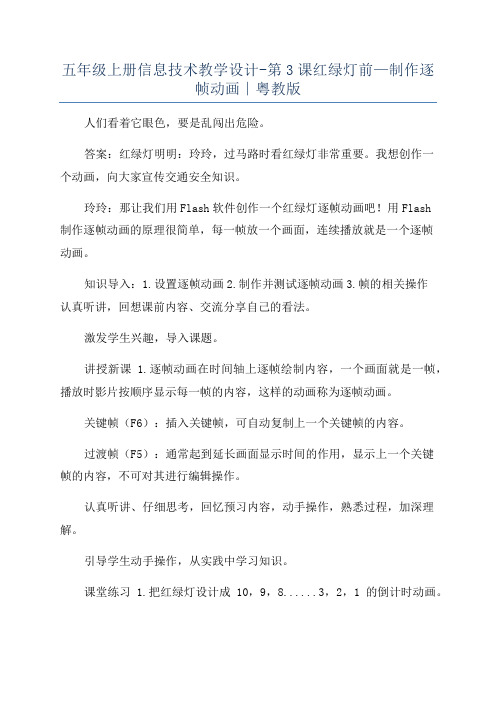
五年级上册信息技术教学设计-第3课红绿灯前—制作逐
帧动画∣粤教版
人们看着它眼色,要是乱闯出危险。
答案:红绿灯明明:玲玲,过马路时看红绿灯非常重要。
我想创作一
个动画,向大家宣传交通安全知识。
玲玲:那让我们用Flash软件创作一个红绿灯逐帧动画吧!用Flash
制作逐帧动画的原理很简单,每一帧放一个画面,连续播放就是一个逐帧
动画。
知识导入:1.设置逐帧动画2.制作并测试逐帧动画3.帧的相关操作
认真听讲,回想课前内容、交流分享自己的看法。
激发学生兴趣,导入课题。
讲授新课 1.逐帧动画在时间轴上逐帧绘制内容,一个画面就是一帧,播放时影片按顺序显示每一帧的内容,这样的动画称为逐帧动画。
关键帧(F6):插入关键帧,可自动复制上一个关键帧的内容。
过渡帧(F5):通常起到延长画面显示时间的作用,显示上一个关键
帧的内容,不可对其进行编辑操作。
认真听讲、仔细思考,回忆预习内容,动手操作,熟悉过程,加深理解。
引导学生动手操作,从实践中学习知识。
课堂练习1.把红绿灯设计成10,9,8......3,2,1的倒计时动画。
2.思考:怎样才能控制动画播放的速度?学生回顾知识,思考回答问题。
让学生开动思维,回顾知识。
作业布置作业1:制作红灯亮10秒、黄灯亮3秒、绿灯亮10秒的倒计时红绿灯效果。
作业2:制作属于自己的表情包动画。
学生课后练习,熟悉操作,加深巩固。
- 1、下载文档前请自行甄别文档内容的完整性,平台不提供额外的编辑、内容补充、找答案等附加服务。
- 2、"仅部分预览"的文档,不可在线预览部分如存在完整性等问题,可反馈申请退款(可完整预览的文档不适用该条件!)。
- 3、如文档侵犯您的权益,请联系客服反馈,我们会尽快为您处理(人工客服工作时间:9:00-18:30)。
《动态播放幻灯片》教学设计
一教学目标:
知识能力目标:
1、学会幻灯片切换方式的设置。
2、学会简单文字动画效果的设置。
3、学会超级链接的设置。
情感目标:
使学生理解幻灯片能制作美丽的作品,培养学生热爱信息技术学科,学以致用,能制作幻灯片作品或帮助老师设计课件。
二教学重点:
学会幻灯片动态播放效果的设置,掌握幻灯片切换方式设置,掌握超级链接的使用。
三教学难点:
如何把所学知识综合运用并设置幻灯片,使之形式活泼,增强吸引力,提高视觉效果。
四教学准备:
网上搜索并下载一些教学中需要使用的素材,如找名车图片资料和动物图片资料,制作好多媒体课件。
五教学过程和方法:
复习巩固知识
回顾学过的知识,出示欣赏上机练习作业《自我简介》做得比较好的同学作品。
老师提问:在这些幻灯片中用了所学的哪些技术进行修饰。
请学生回答。
创设情境,导入新课
出示一些在全国中小学电脑作品比赛中获得国家级奖项的电子杂志作品,如《笨笨学数学》《守护家园》等,让学生带着问题欣赏思考,这些幻灯片用到了什么技术。
老师讲解:为了使播放的幻灯片形式活泼,增强吸引力,提高视觉效果,PowerPoint允许设置多种幻灯片切换方式,同时允许设置幻灯片中的文字和图片动态显示,而且可以根据播放的需要,设置超级链接,使之按指定的顺序放映。
提出问题,同学们能不能设计出一些动态效果呢?布置学生预习第二章内容。
新课讲授
1、教学内容之一:设置幻灯片切换方式
幻灯片切换方式是指幻灯片播放时以什么方式开始出现。
设置幻灯片的切换方法有二:
1、单击“幻灯片放映”-> “幻灯片切换”
2、在幻灯片空白处单击右键,在弹出的快捷菜单中选择“幻灯片切换”
讲解例子
做一做:打开“自我简介”文件,并设置幻灯片播放时的切换效果。
操作步骤:
第一步:打开幻灯片文件“自我简介”。
第二步:选择“幻灯片放映”-> “幻灯片切换”,即在右边窗口中,出现“幻灯片切换”任务窗口。
第三步:在切换方式的滚动框中单击选择一种切换方式,即应用于当前幻灯片,并能在窗口中看到效果演示,若单击应用于所有幻灯片按钮,则表示当前文件中所有幻灯片都将设置为这种切换效果。
第四步:分别选择第二张和第三张幻灯片,重复刚才的操作步骤。
第五步:回到第一张幻灯片,观看幻灯片放映效果。
让学生演示一下,加深学生的印象。
2、教学内容之二:设置幻灯片文字的动画效果
PowerPoint软件为我们提供了简单的动画功能,在幻灯片中输入的文字和图片等都称为对象,我们可以任意调整这些对象先后出现的顺序以及出现的方式。
例如:我们可以先出现老师提出的问题,待学生回答完后,再让答案出现在幻灯片中,老师出示一些灯谜给学生猜,激发学生的兴趣。
幻灯片有哪些动画方式呢?下面我们就举例来讲解动画设置。
做一做:将幻灯片文件“自我简介”中的文字设置各种动画效果。
操作步骤:
第一步:将鼠标移到第一张幻灯片上。
第二步:单击“自我简介”所在的文本框或者图片
第三步:单击“幻灯片放映”菜单项,在弹出的下拉菜单中单击“自定义动画”菜单项,即在右边窗口中出现“自定义动画“任务窗口(如右图)。
第四步:单击“添加效果”按钮,在弹出的下拉菜单中分别选择文字“进入”、“强调”的方式,以及动作路径。
第五步:单击需要设置动画的图片或者文字,选择所需要的动画方式
第六步:将鼠标指针分别移动到第二、三张幻灯片,让学生设置选择动画效果。
第七步:将鼠标指针移动到第一张幻灯片,单及菜单“幻灯片放映”,再单击下拉菜单中的“观看放映”。
第八步:单击鼠标,可以看到各种动画效果。
3、教学内容之三:设置幻灯片超级链接
在通常情况下,幻灯片是按顺序放映的。
利用建立“超级链接”操作,可以使幻灯片按指定的顺序放映。
做一做:将“动物百科”幻灯片打开,将第一张幻灯片上的动物名与相应的幻灯片建立超级链接。
想一想,其他的幻灯片如何超级链接到第一张幻灯片呢?
步骤:略。
课堂练习
打开老师课前做好的幻灯片“名车欣赏”,设置幻灯片放映方式,在目录这张幻灯片中建立超级链接,使之与相应的车型对应,其
他幻灯片中以汽车图片作为超级链接对象,链接回到目录中,设置好幻灯片的切换方式和简单动画。
布置下次上机练习作业
打开电脑的E盘,找到“动物百科”文件夹,根据里面提供的资料制作介绍动物知识的幻灯片,使用到今天所学习的知识。
(设置切换、动态播放、超级链接)
打开电脑的E盘,找到“名车欣赏”文件夹,根据里面提供的名车资料制作介绍动名车知识的幻灯片,使用到今天所学习的知识。
(设置切换、动态播放、超级链接)
六、教学总结
(1)知识小结:本节课学习了以下内容:
1. 学习了设置幻灯片切换方式
2. 学习了设置幻灯片动画效果
3. 学习了设置幻灯片超级链接
(2)情感、方法、价值观小结
七、作业
使用幻灯片工具,运用所学幻灯片知识,制作电子杂志,帮助其他学科的老师制作设计多媒体课件。
